
时间:2021-02-12 12:44:00 来源:www.win10xitong.com 作者:win10
有一些网友来告诉小编说win10电脑设置开机密码方法的情况今天他突然就出现了,而且我相信大部分网友都并不是电脑高手,都不知道该怎么解决win10电脑设置开机密码方法的问题。那么这个win10电脑设置开机密码方法问题该如何才能处理呢?方法肯定是有的,只需要按照这个流程:1、首先点击开始,选择控制面板!2、然后点击用户账户就完成了。以下文章就是彻头彻尾的讲解win10电脑设置开机密码方法的处理门径。
小编推荐系统下载:萝卜家园Win10纯净版
Win10电脑如何设置开机密码;
1.首先单击开始并选择控制面板!
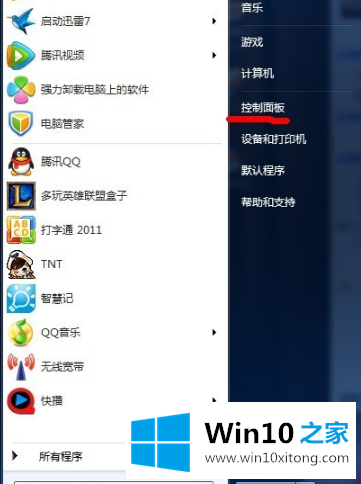
2.然后点击用户帐户
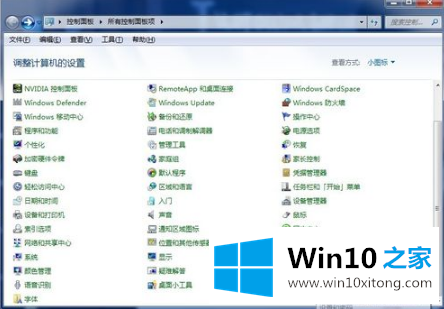
2.一般如果没有设置密码,需要设置管理管理员密码!您还可以创建一个新帐户
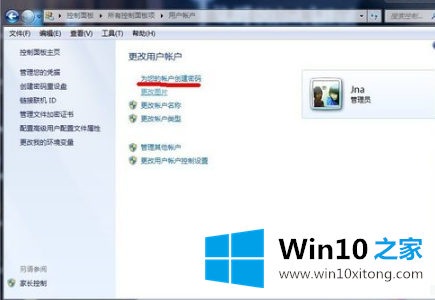
3.然后选择创建密码
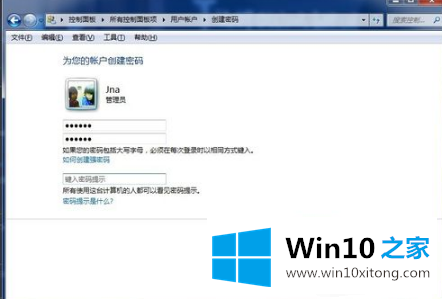
4.然后输入您想要设置的密码

5.最后,单击创建密码。密码设置成功。
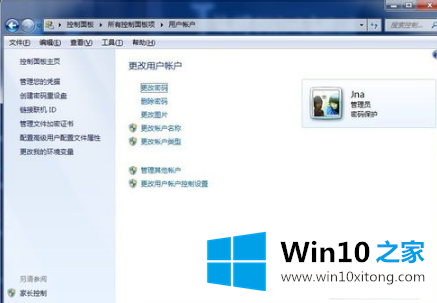
6.设置成功

这些是在Win10计算机上设置密码的提示。我相信你已经知道这有多简单了。我希望帮助有需要的朋友
我们再来回顾一下以上文章中说的内容,就是关于win10电脑设置开机密码方法的处理门径,很希望能够通过上面的内容对大家有所帮助,祝大家万事如意。